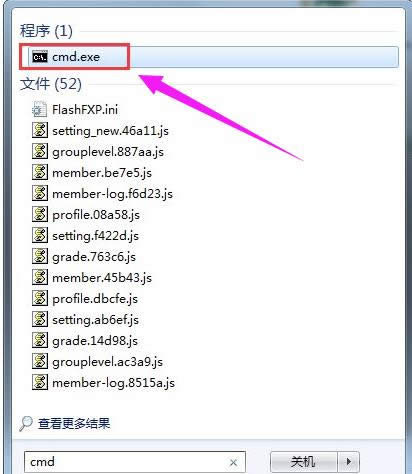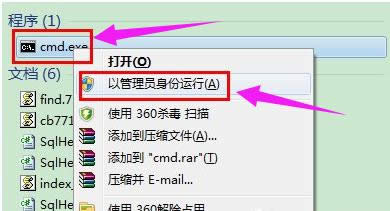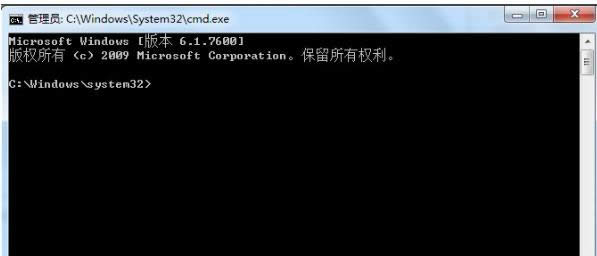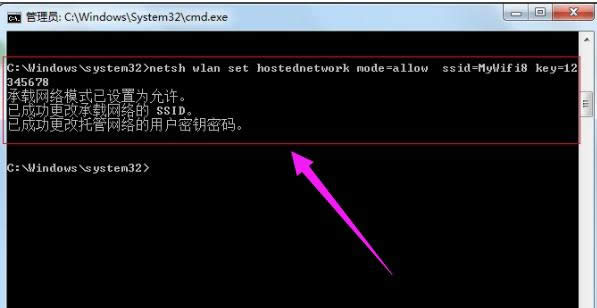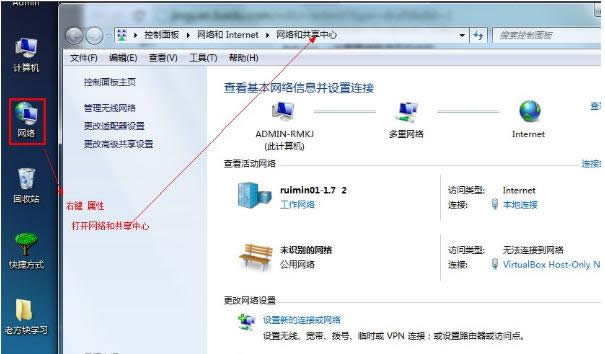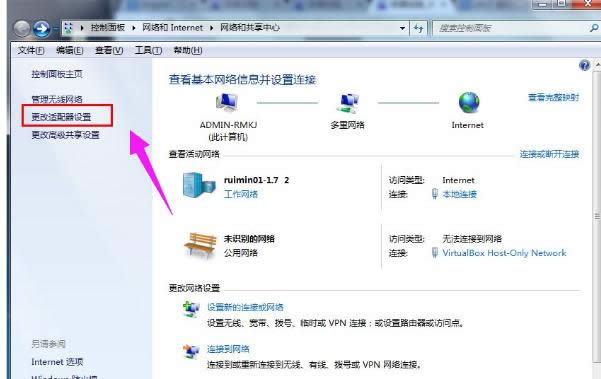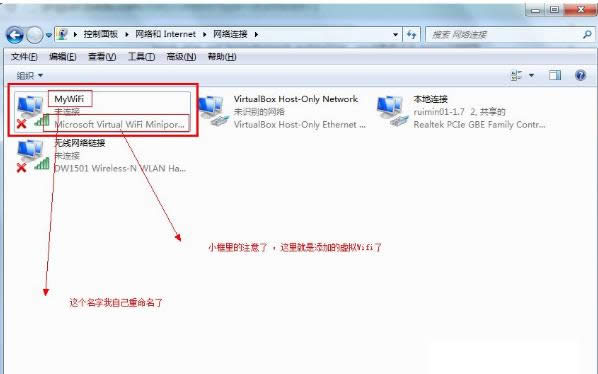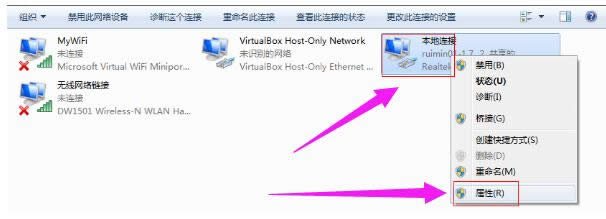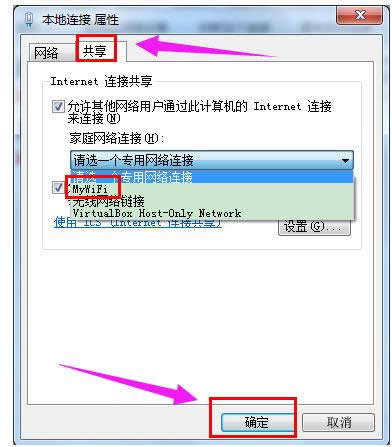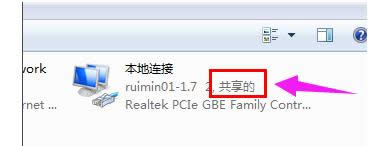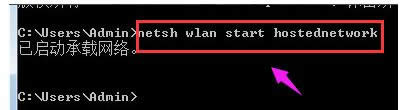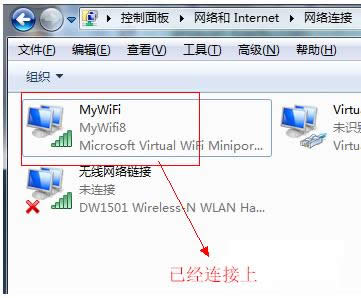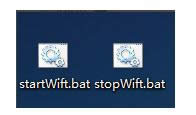win7 wifi共享,本文教您Win7如何设置wifi共享
发布时间:2021-11-27 文章来源:深度系统下载 浏览:
|
Windows 7,中文名称视窗7,是由微软公司(Microsoft)开发的操作系统,内核版本号为Windows NT 6.1。Windows 7可供家庭及商业工作环境:笔记本电脑 、平板电脑 、多媒体中心等使用。和同为NT6成员的Windows Vista一脉相承,Windows 7继承了包括Aero风格等多项功能,并且在此基础上增添了些许功能。 在这个网络时代,没有wifi怎么行呢?大街小巷,wifi随处可见,而我们自己想要实现wifi上网,首先得进行wifi共享。鉴于很多Win7用户都不知道如何共享wifi热点?下面,小编给大家分享Win7设置wifi共享的操作经验。 谈起wifi大家并不会陌生,现在几乎家家户户能用上wifi了。当然有些wifi是路由器发出来的,有些则是笔记本发出来的,不过大家想要运用笔记本wifi那必须先建立热点,但是很多用户不知如何设置热点,下面,小编给大伙带来了Win7设置wifi共享的图文操作。 Win7如何设置wifi共享 以管理员身份打开命令提示符即cmd。开始--输入cmd--等待出现cmd.exe。
win7载图1 在出现的cmd.exe右键点击以管理员身份运行,这个必须是管理员身份。
无线网络载图2 出现的cmd界面
网络共享载图3 将下面命令复制到cmd窗口后回车运行。 netsh wlan set hostednetwork mode=allow ssid=MyWifi8 key=12345678 ssid是wifi的名称,key是密码,这里的密码至少要8位以上。 MyWifi8一会需要搜索信号的名称。 12345678链接的密码这个需要记住,自己设置时设置复杂的。
wifi载图4 (粘贴到cmd窗口时右键,粘贴。) 如果没有wifi请重启计算机。打开网络链接观察虚拟Wifi,打 开步骤为:在桌面的网络上面右键打开网络共享中心,
网络共享载图5 点击左侧的更改适配器设置打开网络中心。
网络共享载图6
无线网络载图7 在“网络连接”中,右键单击已经连接到Internet的网络连接,依次选择“属性”→ “共享“ → ”允许其他……连接(N)” → “MyWiFi”即可。
wifi载图8 而在点击“确定”之后,那个提供共享的网卡图标旁会出现“共享”的字样。 (提示:执行过程中出现错误请在命令提示框中运行:net start MpsSvc 或开启防火墙。)
wifi载图9
网络共享载图10 在命令窗口中运行netsh wlan start hostednetwork
网络共享载图11 至此设置完成。找台笔记本或手机连接即可。
win7载图12 设置bat文件,双击即可开启。 开启命令: netsh wlan start hostednetwork 停止命令: netsh wlan stop hostednetwork
wifi载图13 以上就是Win7设置wifi共享的操作步骤了。 Windows 7简化了许多设计,如快速最大化,窗口半屏显示,跳转列表(Jump List),系统故障快速修复等。Windows 7将会让搜索和使用信息更加简单,包括本地、网络和互联网搜索功能,直观的用户体验将更加高级,还会整合自动化应用程序提交和交叉程序数据透明性。 |